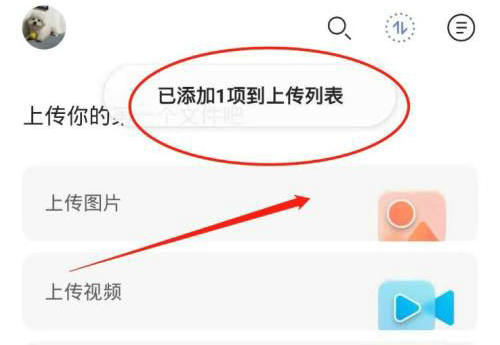微信作为国民级通讯工具,除了基础的聊天功能外,其内置的截图工具在日常办公中发挥着重要作用。本文将详细介绍电脑版微信的两种截图方法,帮助用户快速掌握这项实用技能。
微信电脑端截图功能解析
一、基础截图操作流程
1、启动电脑微信程序并登录账号
2、在左侧导航栏选择需要对话的联系人或群组
3、进入聊天窗口后定位工具栏的剪刀图标
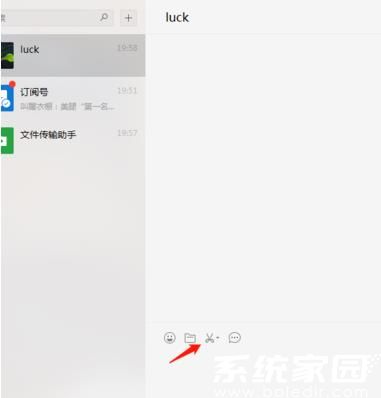
4、按住鼠标左键拖拽选取需要截取的区域
5、通过底部工具栏可添加标注或文字说明
6、确认无误后点击完成按钮,支持即时发送或本地保存
二、自定义快捷键设置
1、点击微信界面左下角的三横线菜单按钮
2、选择设置选项进入功能配置界面
3、在快捷键设置面板找到屏幕截取选项
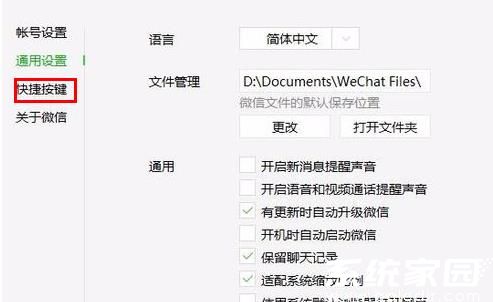
4、点击默认快捷键组合(Alt+A)可进行个性化修改
5、建议选择不与系统快捷键冲突的组合键
6、设置完成后直接使用快捷键即可激活截图功能
通过系统学习可以发现,微信电脑版的截图功能具有三大优势:首先是操作界面直观,工具栏集成在聊天窗口;其次是支持快速标注,可直接添加箭头、文字等注释;最后是自定义快捷键的灵活性,用户可根据使用习惯自由设定。需要注意的是,在截图过程中要确保微信程序处于前台运行状态,同时建议定期清理截图缓存文件以保持程序流畅运行。
针对不同使用场景推荐两种方式的搭配使用:常规截图建议使用工具栏图标操作,便于即时标注;需要快速截取多张图片时,使用快捷键能显著提升工作效率。掌握这些技巧后,无论是工作汇报还是日常沟通,都能更高效地完成图文信息的传递。